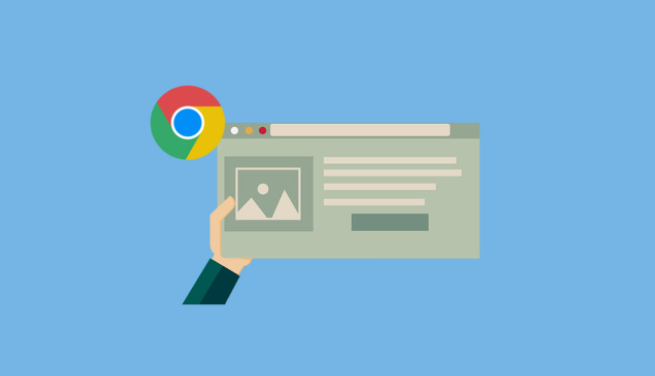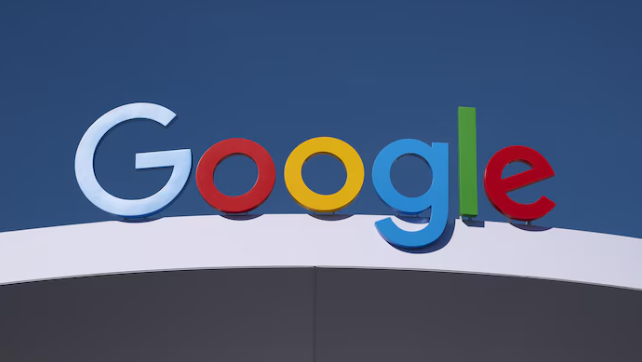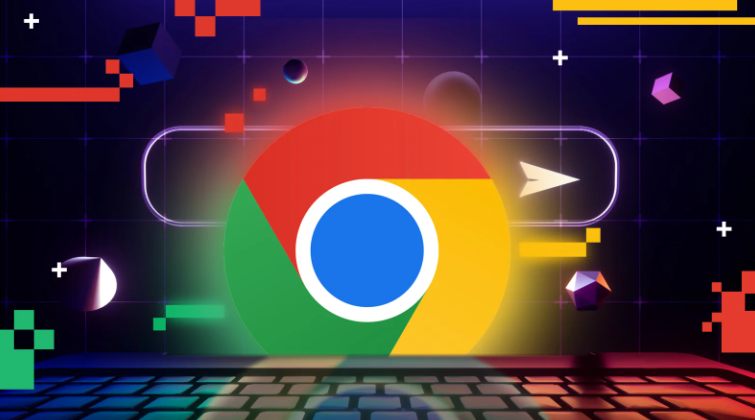Chrome浏览器书签同步异常解决方法介绍
发布时间:2025-06-04
来源:谷歌浏览器官网

一、检查网络连接
1. 确认网络状态:确保设备处于稳定的网络连接中,无论是Wi-Fi还是移动数据网络。可以尝试打开其他网页或应用程序,查看网络是否正常。如果网络不稳定或中断,可能会导致书签同步失败。
2. 重启网络设备:如果网络连接有问题,可尝试重启路由器或调制解调器。等待设备重新启动后,再次尝试书签同步操作,看是否能够解决问题。
二、检查谷歌账户登录状态
1. 查看账户登录情况:在Chrome浏览器中,点击浏览器右上角的头像图标,查看是否已正确登录谷歌账户。如果没有登录,使用正确的谷歌账户信息进行登录。
2. 多设备登录一致性:确保在所有需要同步书签的设备上登录的是同一个谷歌账户。如果有多个谷歌账户,可能会造成书签同步混乱,要保证设备与账户的对应关系正确。
三、调整书签同步设置
1. 进入同步设置页面:在Chrome浏览器中,点击浏览器右上角的三个点图标,选择“设置”。在设置页面中,找到“用户和账户”板块,点击“同步和谷歌服务”选项。
2. 检查书签同步选项:在“同步和谷歌服务”页面中,确保“同步书签”选项已开启。如果该选项未开启,将其勾选后,浏览器会开始自动同步书签。同时,可以点击“管理同步内容”按钮,查看其他与书签同步相关的设置,如是否同步书签文件夹等,根据个人需求进行合理配置。
四、清除浏览器缓存和Cookie
1. 清理缓存和Cookie:在Chrome浏览器中,点击浏览器右上角的三个点图标,选择“设置”。在设置页面中,找到“隐私和安全”板块,点击“清除浏览数据”按钮。在弹出的窗口中,选择清除“缓存的图片和文件”以及“Cookie及其他网站数据”,然后点击“清除数据”按钮。
2. 重新尝试同步:清除缓存和Cookie后,关闭并重新打开Chrome浏览器,再次尝试书签同步操作,看是否能够解决问题。
五、更新Chrome浏览器
1. 检查更新:在Chrome浏览器中,点击浏览器右上角的三个点图标,选择“帮助”-“关于Google Chrome”。浏览器会自动检查更新,如果有可用的更新,会显示更新提示。
2. 安装更新:如果有更新可用,按照提示进行更新操作。更新完成后,重新启动浏览器,再次尝试书签同步,看是否能够解决同步异常的问题。
六、手动导出导入书签(作为备用方法)
1. 导出书签:在Chrome浏览器中,点击浏览器右上角的三个点图标,选择“书签”-“书签管理器”。在书签管理器中,点击“导入和导出”按钮,选择“导出书签”选项,将书签保存为HTML文件。
2. 导入书签:在需要同步书签的设备上,打开Chrome浏览器,同样进入书签管理器,点击“导入和导出”按钮,选择“导入书签”选项,找到之前导出的HTML文件,进行导入操作。这样可以在同步异常时,手动将书签转移到其他设备上。